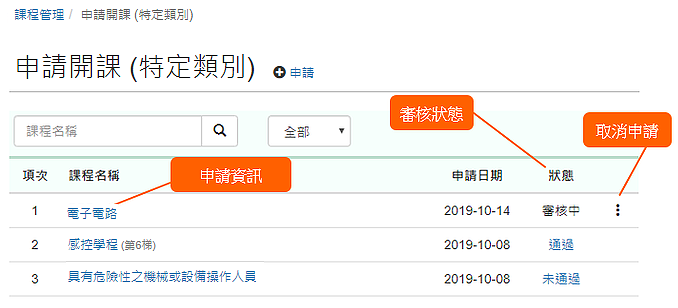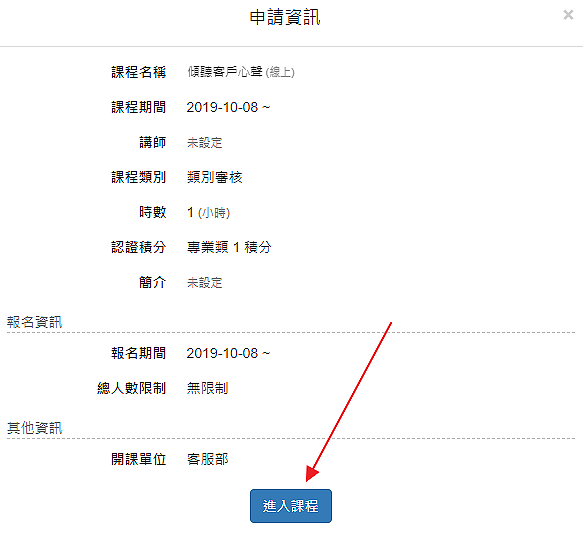新網址:
設定好需審核的類別之後,這個類別將無法從一般的開課清單開設。
需要到「申請開課(特定類別)」進行申請,審核通過之後,才能設計課程並發布。
重點
- 1.
檢核清單
未登入或權限不足!
- 位置
-
- 資料夾名稱
- [已移動] 進階 ~ tms+ 訓練系統
- 上傳者
- 陳冠妤
- 單位
- 專案部
- 建立
- 2019-10-08 10:45:22
- 最近修訂
- 2025-04-05 12:16:18
- 引用
- 1

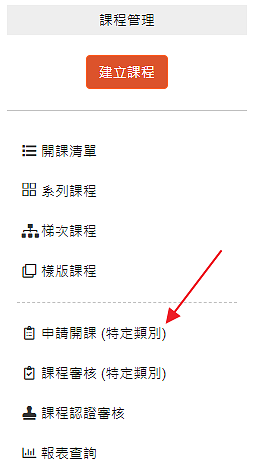
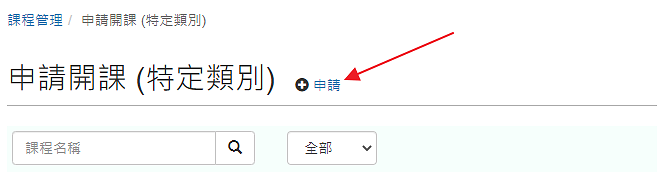
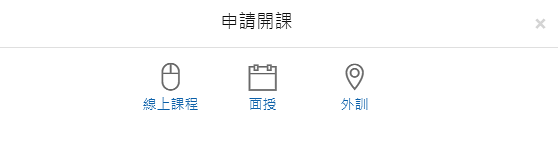
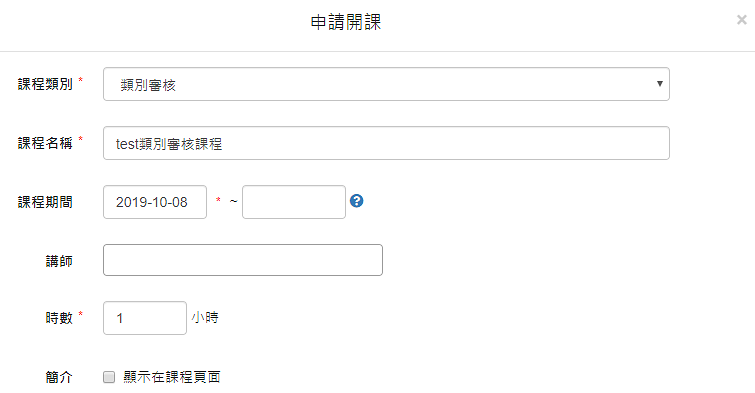
 」,即可取消申請。
」,即可取消申請。